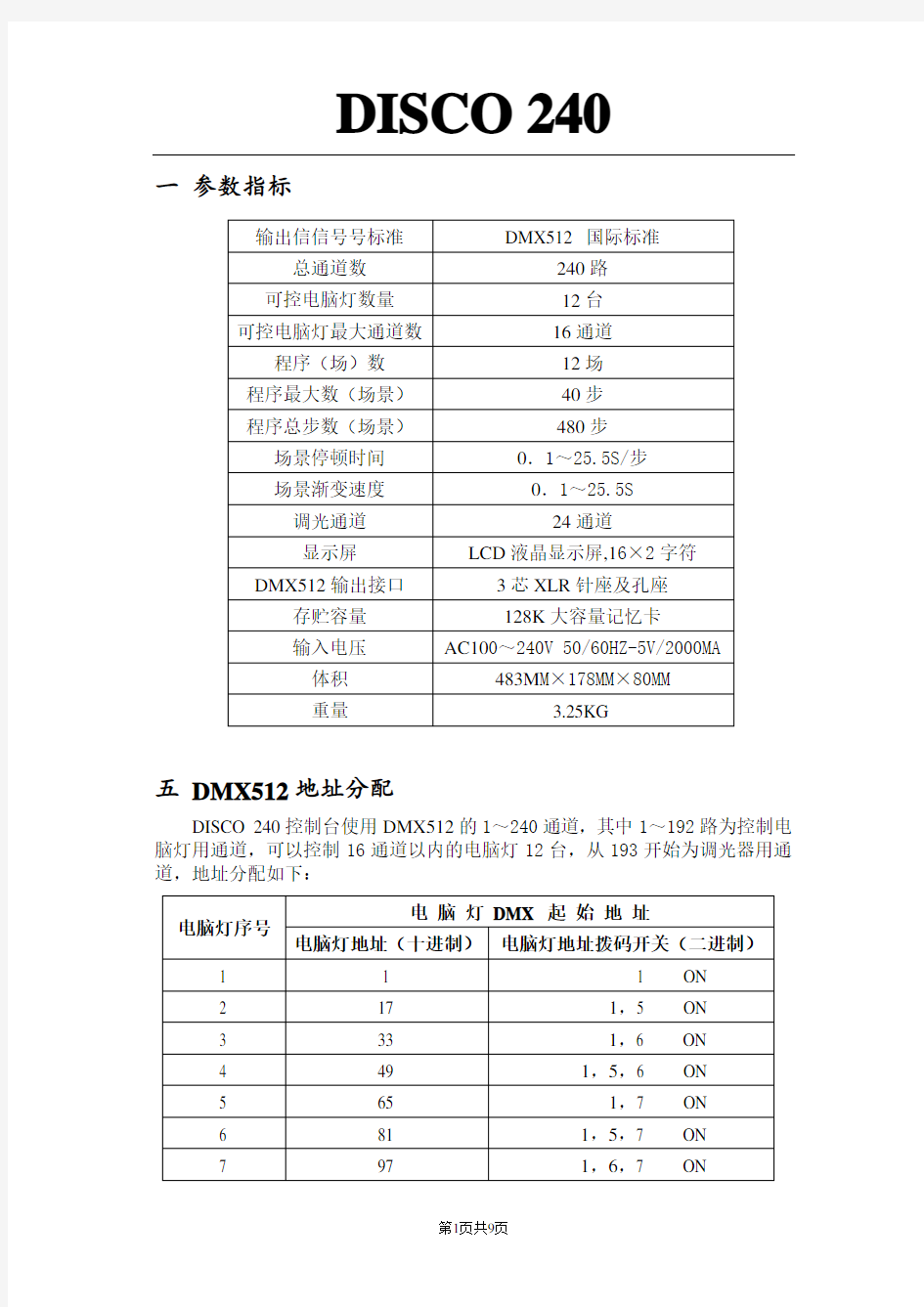
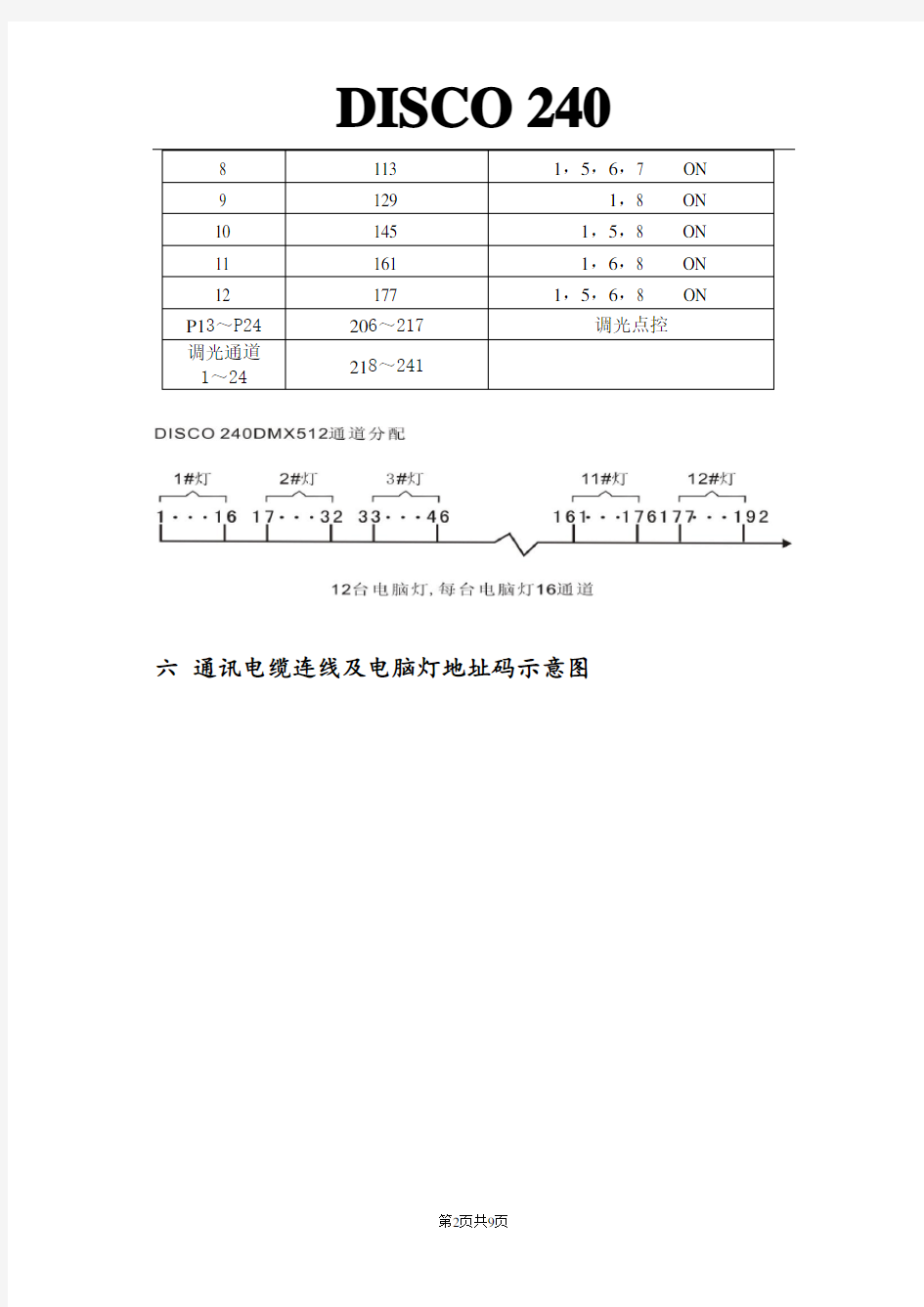
一参数指标
五D M X512地址分配
DISCO 240控制台使用DMX512的1~240通道,其中1~192路为控制电脑灯用通道,可以控制16通道以内的电脑灯12台,从193开始为调光器用通道,地址分配如下:
8 113 1,5,6,7 ON
9 129 1,8 ON
10 145 1,5,8 ON
11 161 1,6,8 ON
12 177 1,5,6,8 ON
P13~P24206~217调光点控
调光通道
218~241
1~24
六通讯电缆连线及电脑灯地址码示意图
注:
当信号连接电缆过长时,需要加DMX信号放大器,并且在最后一台灯的信号座,加信号终端电阻(120欧/1W)
七面板及功能区域图
八面板功能区域说明
九双功能键区说明
-
】
十L C D液晶屏显示信息说明
十一电脑灯程序(场)的编辑
1 按【BLACK】键,使该LED指示灯熄灭。
2 按【EDIT/RUN】键,使该LED亮,进入编程状态。
3 按数字键(P1~P12)中任意一次,选择要编程的程序(场)编号,显示在LCD的CHASE【】中。
4 再按数字(P1~P12)键,选择出受控的电脑灯,使之对应的LED灯亮,若对应灯不亮,则表示该项灯末选中,不受第五步的影响。
5 推动(CH1~CH8)调节电脑灯各通道数值,或按SA/SB键,推动CH9~CH16调光对应的电脑灯效果(如果已经设置了X,Y运行方向扫描通道转移,则其中有两个直滑电位器不起作用,你可操纵右下角摇摆电位器获取数据)。
6 重复4,5步,调节其它电脑灯,使之所需电脑灯场景达到预定效果。
7 推动【SPEED】、【CROSS】电位器,调节好场景停留时间及场景过渡时间。
8 按【+ 】,记忆此步场景效果,并进入下一步编辑,(若按【 -】键,可查看上一步的场景,重复4、5、6、7步修改,再按【+ 】贮存)。
9 重复4~8步,编辑其它场景(程序步)。
10按【EDIT/RUN】键,使该对应指示灯熄灭,记忆并退出编辑状态,进入运行状态。
11 重复2~10步,编辑其它程序场。
十二电脑灯程序的运行
1 按【EDIT/RUN】键,使对应LED指示灯熄灭。
2 按数字键(P1~P12),选择程序(场)编号,使之运行,若该程序(场)未被编辑,则按此编号时对应的LED灯不亮。
3 调节【SPEED】及【CROSS】电位器,改变场景与场景之间的停留时间及场景渐变运行速度。若【SPEED】或【CROSS】电位器处下部份AUTO区域,则自动运行已编好的场景停留及场景过渡时间。
4 按【CROSS MODE】键,可转换运行模式,详见九,双功能键区说明。
5 若想执行手动或自动混合运行程序,则可按下述步骤设定运行:
1)首先释放通道:按【CHANNELS】键,再按(P1~P8)键(或按【SHIFT】,再按PCH9~PCH16),释放对应通道,把F变成O,最后再按【CHANNELS】
键,记忆退出。(F:代表该对应通道在程序运行中不接受手动数据,受已编程序控制。O:代表该对应通道在程序运行中,已不再受程序控制,接受手动推子数据)。
2)选好要运行释放通道的灯:按【MANUAL】键,再按(P1~P12)键,选出要执行手动控制的灯号,随机推动相应已释放好的电位器推子,执行手动+自动混合运行程序,按【MANUAL】退出手动选择。
6 按【BLACK】可使运行程序(场)做暂停/启动选择,对应键LED灯灭时则输出运行正常。
十三特殊场景表现
在运行程序状态下(即【RUN/EDIT】键对应指示灯熄灭),按【RUN SCENE】键,再按P1~P12中任意键,可调出已编程中第1号程序中的前12个场景,所以我们建议第1号程序场的前12个场景在编程时,最好有特殊定义,可作一些特技表演效果。
十四如何设置、取消摇杆电位器
设置摇杆电位器设置:按【RUN/EDIT】键,使该指示灯点亮,紧接着按【SET X/Y】键,根据液晶屏的提示,从(P1~P8)或按SA/SB键,从(PCH9~PCH16)中选取出两个对应电脑灯X Y运行方向的扫描通道,转移到摇杆电位器去控制绿色指示灯,随即点亮,如果输入错误,按【DELETE】键取消输入,重新键入正确的对应通道,再按【SET X/Y】键记忆退出。
取消摇杆电位器设置:在【SET X/Y】状态下,按【DELETE】消除输入数据,绿色指示灯熄灭,再按【SET X/Y】键记忆退出。
十五常规调光控制
点控:按动P13~P24控制调光的206~217通道,指示灯亮时表示输出100%,指示灯灭时输出0%。
分控:在非编程状态下,按SCAN/LIGHT键使指示灯亮,进入调光状态,按SA/SB 选择调光控制的通道页面,推动推子区的各个推子调节调光输出。
十步学会操作飞猪控台 ( V1.1 ) 第一步:对飞猪控台的初步了解; 1、操作面板介绍(重放区和编程区); 重放区编程区 2、飞猪控台与其它控台不同的几个设计理念: 1)对灯具的水平、垂直、颜色、旋转速度、屏闪等参数是直接显示灯 具实际数值,而不是使用DMX值或比例数值; 2)编程时采用相对数据记录,以便于在不同的场所改变灯具时使用相 同的程序,从而节省编程时间;比如说灯具在编程时只记录用户编 号,而与灯具类型和地址码无关; 3)具有标准的颜色盘拾色器和标准色纸,对于具有CMY混色功能的灯 具可以方便快捷而又准确地找到所要的颜色; 4)控台内置灯库中已存储大量的主要厂家的灯库文件,可直接调用, 同时也具有灯库创建功能,可以轻松方便地创建新的灯库; 5)使用可读写CD-ROM,U盘等存储工具读写灯光师的程序和及时更 新控台软件(飞猪3还可以听CD音乐); 6)具有实时的PARK灯(屏蔽)功能,可即时屏蔽有故障的灯具而不 影响整体的演出; 7)即时存储每一步,并可多次恢复、重做已执行的操作步骤,方便编 程; 8)扩充性强,可同时用USB连接多台周边设备(如重放侧台、编程侧 台、键盘等等),并可通过以太网用飞猪3PC,飞猪3,飞猪iPC组 成大型控制网络; 9)飞猪3平台的所有控台程序通用,包括飞猪3,飞猪IPC,飞猪3PC, 野猪ROAD HOG等控台的程序全部通用; 10)在控台上具有中文帮助说明书,可即时查阅。对于全面地深入了解 控台功能和初学者来说是一个非常好的工具。
第二步:连接电源线和信号线并开启控台: 连接好控台的电源线、信号线和相关扩展器的连线,按控台的电源开关(控台电源开关在控台后板左侧,飞猪IPC 和野猪控台具有热启动按钮),启动控台和相关扩展器电源。 第三步:开始创建一个新的SHOW ; 打开控台电源开关,会出现控台开启窗口,有以下提示: 开始一个新的SHOW (Launch New Show )? 开始一个已存的SHOW(Launch Existing Show)? 连接到网络表演当中(Connect To Show ) ? 选择“Launch New Show ”,开始创建一个新的Show ,进入下一个视窗: 飞猪 3 飞猪 IPC 野猪 飞猪 3PC
参数指标 五DMX512地址分配 DISCO 240控制台使用DMX512勺1?240通道,其中1?192路为控制电脑灯用通道,可以控制16通道以内的电脑灯12台,从193开始为调光器用通道, 地址分配如下:
1 1 1 ON 2 17 1, 5 ON 3 33 1 ,6 ON 4 49 1,5,6 ON 5 65 1,7 ON 6 81 1 ,5, 7 ON 7 97 1 ,6,7 ON 8 113 1,5,6,7 ON 9 129 1 ,8 ON 10 145 1 ,5,8 ON 11 161 1 ,6,8 ON 12 177 1,5,6,8 ON P13?P24 206?217 调光点控 调光通道 1?24 218?241 DISCO ??1761 11 #灯 ?192 Az I ???16 17???32 33???46 脑灯,毎台 i Uft iitj 16M 道 161丄 灯 2荐灯 灯 12#灯 六 通讯电缆连线及电脑灯地址码示意图
I# (001) 12# (177) 2# (017) 11#(161) 童 §s s i - O E Q 二 一空 o 口 $ I -V i 3# (033) 10# (145) B B 8 - f i c f i x s f PC H 's S ^R 4# (049) 9# (129) 5#(065) 8# (113) 口口口s 3C-耆■ T l t n u In —J ■ B Q Q O &&Q Q 口 口 Ati □□:□ 召 6# (081) 7# (097) f L 注: DMX 言号放大器,并且在最后一台灯的 当信号连接电缆过长时,需要加 信号座,加信号终端电阻(120欧/1W ) 七 面板及功能区域图
灯光控制台说明书
一、灯光配接 1.电脑摇头灯、帕灯需用灯库配接。配接时所有推子归(0 ),注意:预置推杆(调光,绿灯亮)灯具配接如下: 配接灯具(红灯亮)光束灯-230W→DMX 000(转盘V)修改地址码→ →DMX 000(转盘V)修改地址码→选择灯 配接天排灯→LEDPAR8→DMX 000(转盘V)修改地址码→选择 灯具页与未配接通道连接。 配接常规灯→DMXMER→DMX 000(转盘V)修改地址码→选择灯 具页与未配接通道连接。
二、数据备份与读取(插入U盘,U盘格式:FAT32) 备份:设置→优盘管理→保存数据A →(转盘V修改名称)→确认 读取:设置→优盘管理→读取数据B →确认 三、帕灯操作流程 1.帕灯通道:1-7(见图表1)总控(推到10)→选择通道→定位(点炮)→属性页(选择功能)→转盘 A / B控制 四、电脑摇头操作流程 1.电脑灯通道:9-14(见图表3)总控(推到10)选择通道→定位(点炮)→属性页(选择功能)→转 盘A / B控制 五、天排灯操作流程 1.天排灯通道:8(见图表2)总控(推到10)选择通道→定位(点炮)→属性页(选择功能)→转盘 A/ B控制 六、单步场景编辑
控台有许多功能来产生一个复杂的灯光场景,而最基础的就是单步场景,即编程时所看到的场景。 控台有60个重演,分2 X 3页,每页10个,可用于存储单步场景和多步场景。 在运行模式下使用推杆和重演区的按键控制重演,在编程模式下使用重演区的按键进行编辑。 6.1创建 1)按<清除>键清空编程区。 2)使用灯具编出舞台效果,可以加入内置效果。只有编辑过的灯具才会进入编程区中。 3)按下<单景/素材>键,此时重演区里未储存场景的场景键的绿色指示灯会闪烁,存储有单步场景的绿 色指示灯会常亮,存储有多步场景的绿色指示灯是熄灭状态。 4)按显示屏右边的
dmx master192控台操作说明 外置电源变压器 标准DMX512信号MIDI IN/OUT,内置MIC声控输入.8路/192个DMX通道输出,可控12支电脑灯(每路16个通道). 30个软件程序库包含242400组预设场景,每组场景包含8组声景.6个可编程预设程序,任意调用场景以及场景切换. 编程迅捷,带记忆本,液晶显示,操作方便. 4位数码管显示. BLACKOUT功能可用手动或MIDI作遥控控制. CHASES编程和CHASES运行功能,可用手动或用MIDI遥控 控制。输出延时功能,用FADETIME电位器调节延时时间。 DMX输出极性选择. 供电电压:DC9V-12V 供电电流:不小于300mA 178××73mm 尺寸:482 :482××178 重量:2.5kg DMX-512编程 打开电源 1、打开电源后等候约5秒钟显示“101”,按着“program”键约3秒进入编程状态,相对应在数码屏的“program”指示灯会闪烁; 2、按“bank”的上下键选择要编辑的程序号; 3、选择要控制的灯号,按“scammers”下面的数字键; 4、设置灯具的各功能的数据(即推动“scenes”下的推子到所需的位置); 5、按一下“midi/add”键,跟着按一下“scenes”下的1键,板面所有的闪动几下,这样一个景就设置好了; 6、选择要控制的灯号,按“scammers”下面的数字键,设置灯具的各功能的数据(即推动“scenes”下的推子到所需的位置),按一下“midi/add”键,跟着按一下“scenes”下的2…8键,每个程序可编8个景,编好后按着“program”键约3秒退出编程状态,程序会自动储存。 运行 1、打开电源后等候约5秒数码屏显示“101”,按“bank”的上下键选择要运行的程序号; 2、按一下“auto/del”键即会运行程序,调节“SPEED”和“FADE TIME”的推子可改变程序运行的速度和时间,在运行程序中可按“bank”的上下键改变要运行的程序,按一下“blackout”键会进入暂停状态。 删除
DMX512 通道数1024 电脑灯的配接数量96 电脑灯重新配接地址码支持 灯具水平垂直交换支持 灯具通道反倒输出支持 灯具通道滑步模式切换支持 每台电脑灯最多可用控制通道40主通道+40微调通道 灯库支持珍珠R20灯库 可保存的场景数量60 可同时运行的场景数量10 多步场景的总步数600 场景的时间控制淡入、淡出、LTP滑步 每个场景可存储图形数量 5 推杆启动场景并进行调光支持 互锁场景支持 点控场景支持 图形生成器可生成Dimmer, P/T, RGB, CMY, Color, Gobo, Iris, Focus图形 可同时运行图形数量 5 主控推杆全局、重演、灯具 立即黑场支持 转盘调整通道数值支持 推杆调整通道数值支持 推杆调光支持 U盘读取支持FAT32格式 插座引入脚编号电缆芯线 1 屏蔽网层 2 信号负端 3 信号正端
面板图 该控台主要由若干个区组成: 灯具区:由16个灯具键、16根预置推杆和6个灯具换页键组成。
6个灯具页,每页可配接灯具16台,总共可配接96台。16根预置推杆可对下方相应的灯具进行调光,也可对其上方与之对应的属性进行修改。其功能的切换键位于预置推杆的右侧双灯的按键,当绿灯亮时预置推杆用于调光,菜单的起始页也会提示“推杆模式=亮度等级”,当红灯亮时预置推杆用于属性的修改,菜单起始页也会提示“推杆模式=属性”。 重演区:由10个重演按键、10个素材按键、10根重演推杆、5个翻页键、3根主控推杆和1个黑场键组成。
重演翻页键有A、B键和1、2、3键,组合起来有6页,每页有10根重演推杆,总共可存储60个场景。每根重演推杆上方都有一个蓝色的场景键。 重演推杆:用于执行场景的输出与关闭。如果当前推杆储存有场景,将其从0的位置推起则会输出该场景,并且该场景的调光输出由推杆控制。每根重演推杆在同一时间只能控制一个场景,所以此控台同时最多输出10个场景。 场景键:在场景编辑菜单下用于配合场景的编辑任务。在初始菜单下,可用其点控场景,当我们按下场景键时,就会输出其对应的场景。场景键上有两个指示灯,绿灯指示该位置是否保存有场景,如果无场景则指示灯不亮,如果有则亮;红灯指示当前推杆是否有场景输出,如果有则红灯的亮度会随重演推杆的数值变化。 素材键:用于储存和调用素材。 黑场键:当按下黑场键时控台输出的数据都为0,再按下后恢复输出。 控台总调光推杆(总控):顾名思义,用于控制控台的所有调光的输出。当将推杆置0时,控台输出的调光通道的数值都为0。一般情况下此推杆须推到最顶,如果没有到顶,黑场键的灯会不停的闪烁。 灯具调光推杆(灯具):当预置推杆的模式为亮度等级时,此推杆控制所有灯具推杆的输出等级。一般情况下此推杆要推到最满。 重演总调光推杆(重演):控制重演推杆的输出等级,一般情况下,此推杆须推到最满。 属性区:由8个属性键和3个换页键组成。 每个属性键里包含了两个属性,这两个属性分别由A转轮和B转轮控制。当预置推杆的模式为“属性” 时,可用预置推杆可控制其上方对应的属性。 每台灯最多有40个属性,这40个属性的设置由灯库来编写。
192灯光控台使用说明书 概述: ●通用DMX512控制器,具有192个通道。 ●每个控制器可控制12组灯具,每台灯具有16个通道。 ●共有31个库,每个库有8个场景,共计240个场景。 ●每个CHASE可编程240个场景,共有6个CHASE,30个库。 ●有8个可调电位器调节输出大小。 ●可通过二台灯具传送和接受所有的数据。 ●用Speed和Fade Time推杆调节输出数值。 ●调节延时时间。 ●灯具可用摇杆控制水平和垂直的位置。 ●可用摇杆微量控制调节灯具水平和垂直的移动。 ●编程DMX通道中的8通道和16通道。 ●内置麦克风或耳机插线音控触发。 ●可把其中一个灯具的程序复制到另一个灯具中。 ●DMX信号极性选择。 ●断电记忆。 显示屏信息: CHASE 5 激活Chase5 STEP 002 一个Chase中的步骤2 DATA 151 通道值000-255 SP:1M32S 当前速度是1分32秒 TP:5.32 最后设置的时间是5.32秒 FT:10.5 FADE的时间是10.5秒 ASS 07 08 配置通道7和8 RES 10 13 反转通道10和13 SN 6 场景6 BK 03 库3 进入编程模式: 1 打开电源,控制台自动进入编辑模式。 2 长按Program三秒,进入编辑状态,指示灯亮。
场景编程: 1 进入编程模式。 2 选择灯具。 3 调节输出状态,关掉可调定位器控制。 4 按下Page Select选择第二组的8通道进行设置。 5 按下MID/REC键。 6 通过Bank Up/Down选择存储的库,每个库中可存储8个场景。 7 按下Scene键可存入场景,所有指示灯快速显示三次后显示屏上会显示库和场景。 8 重复2到7直到想要的场景全部存入。 9 长按三秒Program键退出编程。 场景编辑: 1 进入编程模式。 2 按下Bank Up/Down键选择需要编辑的某个库中的场景。 3 按下Scene键选择要进行编辑的场景。 4 用摇杆或推杆微量调节得到想要的场景。 5 按下MIDI/REC键。 复制一个Scanner: 将一个已编程的灯具内的程序复制到另一个灯具,先按住要复制的灯具的Scanner不放,再按下另一个Scanner键。 复制一个Scene: 1 进入编程模式。 2 按下Bank Up/Down选择需要复制的某个库中的场景。 3 按下Scene键选择想要进行复制的场景。 4 按下MIDI/REC键。 5 按下Bank Up/Down键选择库中想要复制场景的位置。 6 按下Scene键复制场景到想要的位置。 删除一个场景: 1 按下Scene键选择想要删除的场景。 2 按下Auto/Del键不放,再按一下想要删除的Scene。
灯控台基本操作手册 开灯闸:把二楼的灯光总控打开(慢开),然后把三楼的灯光的分控打开(零线,顶灯, 天排LED,适配器按照这个顺序打开),把下面的GP6000打开,先开电源,再 慢慢的把左边的6个开关打开。 注意:右边的旋钮和三个摆个按钮一定不能动 要一个一个的打开,速度要慢。 关灯闸时先关三楼的火线,再关零线,最后关二楼的总开关。 基本操作:接通电源,按下POWER键,按亮DIMIMER键,等到显示屏显示OK,然后按 P11键(显示屏显示CHASE[11]),按亮P2~P10键(表示天排LED,舞台上的 4排LED灯信号输入)。 1~8推子作用:从左到右把这个8个推子在此依次编号为推1~8。推1:灯的总开关, 推2:频闪,推3:颜色变换,推5推6推7:光的三原色(根据光的三 原色原理可调控出不同颜色的光),推8:白光。可以根据自己的需要给 出不同的场景 面光灯介绍:P1场是控制面光灯。操作与LED灯类似。推1~推6控制12盏面光灯。开面光灯时推子需要慢慢推上去 场景切换:比如由面光灯切换到LED灯,且保持面光灯亮。
操作:按灭P1,推下推子1~推子6。 进入LED灯操作状态,就可以进行LED灯操作。如要进行电脑灯操作,步骤如上。注意:如果要返回上一步操作,推子必须得还原刚才的状态,否则会出现黑场等状
况 灯控台的保养与安全 ●开机顺序:请先打开所有受控制的电脑灯电源,然后再打开控制器电源,否 则易损坏控制器。 ●注意防潮湿、防水、防尘、防静电、定期维护清洁。 ●用完之后用布给盖好,并锁好柜子 ●注意高压危险,非工作人员请勿触碰 ●灯控台附近不能放水等物品
用户手册 版本1.3 KK1024 市万有舞台灯光设备
目录 1综述 (1) 1.1功能描述 (1) 1.2规格参数 (1) 2安装 (2) 2.1设备与附件 (2) 2.2注意事项 (2) 2.3连接灯具 (2) 3操作使用 (3) 3.1面板图 (3) 3.2常用词汇介绍 (11) 4配接 (12) 4.1配接常规灯 (12) 4.2配接电脑灯 (12) 4.3查看配接信息 (13) 4.4重新配接灯具地址码 (13) 4.5删除配接 (13) 4.6配接灯具选项 (13) 5控制灯具 (15) 5.1选择灯具来控制 (15) 5.2修改选择的灯具的属性值 (15) 5.3步进式一次选择一个灯具 (15) 5.4对齐功能和翻转功能 (16) 5.5扇形模式 (16) 5.6高级选项 (17) 6素材 (18) 6.1储存一个素材 (18) 6.2调用素材 (18) 6.3删除素材 (18) 7图形生成器 (19) 7.1使用图形 (19)
7.2修改置图形的参数 (19) 7.3编辑运行中的置图形 (20) 7.4删除某个图形 (20) 7.5有参照点和无参照点的置图形 (20) 7.6重演参数 (21) 8单步场景 (22) 8.1创建 (22) 8.2在单步场景中使用置图形 (22) 8.3HTP和LTP通道 (23) 8.4重演一个单步场景 (23) 8.5转换重演页 (23) 8.6编辑一个单步场景 (23) 8.7导入功能 (24) 8.8取消编程按键 (24) 8.9复制一个单步场景 (24) 8.10删除一个单步场景 (24) 8.11时间 (25) 9多步场景 (27) 9.1创建一个多步场景 (27) 9.2运行一个多步场景 (27) 9.3连接一个多步场景到控制台 (27) 9.4设置速度,滑步比和方向 (27) 9.5手动控制多步场景的运行 (28) 9.6展开多步场景进行编辑 (28) 9.7删除多步场景 (29) 9.8多步场景的全局时间 (29) 9.9为步设置独立的时间 (30) 9.10高级控制选项 (30) 10设置 (31) 10.1优盘管理 (31) 10.2擦除 (31) 10.3管理语言切换 (31)
【灯光基础】珍珠灯光控台全面说明 A→F→B:清空配接A→F→C:清空预置聚焦A→F→D:清空编辑的程序A→F→F:控台全部清空G→E加载内置效果文件 G→D加载内置灯库二、配接灯库:钥匙指向PROGRAM1、按PATCH 2、按0/1/2/3选页面3、按软键B选灯库 (JMH-1200D),选好灯库后按YES/NO确定是否要求生成自 动预置聚焦4、按软键E,选择对应的DMX512信号输出口。通常0页对应A路,1页对应B路……5、选择好输出口后,再按住蓝色键SWOP1号键不放再按住想要配接的最大灯号键,再同时松开,配接成功三、编辑程序:钥匙指向PROGRAM3.1:编辑场景3.1.1、按蓝色键选灯号(按H→A 让灯具垂直开光;按H→B光闸打开,水平垂直不变,其它通道默认值。)3.1.2、选择特性块(如:DIMMER……)3.1.3、通过A/B转轮改变各通道参数达到预期效果3.1.4、场景设 置完毕后按MEMORY进入场景保存状态,然后选择一个程序储存钮保存3.1.5、储存完后按EXIT→CLEAR退出(养成多按几次的好习惯)3.2:手动编辑走灯3.2.1、选择灯号3.2.2、选择特性块,通过A/B轮改变通道参数,做好第一步效果。 3.2.3、按CHASE键,然后选择一个蓝色程序钮保存第一步。(按第一下选择一个程序钮、按第二下保存第一步)3.2.4、做第二步效果,做完后再按一下该蓝色程序按钮保存第二步。
依次反复做完所有的走灯编辑。3.2.5、编辑完成后按 EXIT→CLEAR退出(养成多按几次的好习惯)四、调用内 置程序1、先选择灯具然后再按G:A、选择一个内置效果程序B、编辑一个内置效果程序C、改变内置程序效果D、调整内置程序的速度和幅度E、取消当前所调用的内置效果程序五、编辑组、调用组1、选择灯号,再按H→E2、用数字键盘输入组号,再按ENTER确定3、按EXIT→CLEAR 退出(养成多按几次的好习惯)4、可以用覆盖的方法去删 除组5、调用组:按组号→再按A六、检查灯具的地址码1、选择灯号,然后按左右箭头键去检查灯具的地址码七、编辑预置聚焦(素材)1、选择灯具,按特性块,用A/B轮去改 变灯具的通道参数创建素材,按STORE PALETTE键,再 按1-30的灰色按钮或者通过数字键盘输入数字,再按ENTER2、按EXIT→CLEAR退出(养成多按几次的好习惯)八、调用预置聚焦(素材)1、选择灯具,然后让特性块处 于DIMMER位置2、按灯号下方的灰色预置(素材)按钮或者用数字键盘输入数字再按软键B调用预置聚焦(素材)九、删除预置聚焦(素材)1、1-30号素材的删除。按DELETE 键,然后按两下灯号下方的素材键2、30之后的素材只能用覆盖的方法去删除十、控台资料备份:钥匙指向PROGRAM1、按DISK→软键A:把资料从U盘里读出来保存到控台里2、 按DISK→软键B:把控台里的资料备份到U盘里用珍珠
中国邮政汇兑结算全国大集中系统控制台socket服务开发手册 上海华腾软件系统有限公司Shanghai Huateng Software System Co.,Ltd. 二零零六年十二月
1.开发说明 (1) 1.1环境准备 (1) 1.2SOCKET连接 (1) 2.开发流程 (1) 2.1配置 (2) 2.1.1Struts Action (2) 2.1.2socket服务的配置 (2) 2.1.3定义报文路径 (2) 2.1.4定义报文结构 (2) 2.1.5定义报文数据 (3) 2.1.6定义Message (4) 2.2编码 (4) 2.2.1SocketService服务 (4) 2.2.2SocketCommComponent通讯组件 (5) 3.文档说明 (5) 4.名词解释 (5) 5.附录 (5) 5.1附录1 (5)
文档控制页
1.开发说明 1.1环境准备 socket服务也使用控制台的服务池、事务管理等,因此需遵守控制台服务开发的相关规则。 参考: 1.2socket连接 服务器端先初始化socket,然后与端口绑定(bind),对端口进行监听(listen),调用accept阻塞,等待客户端连接。在这时如果有客户端初始化一个socket,然后连接服务器(connect),如果连接成功,这时客户端与服务器端的连接就建立了。客户端发送数据请求,服务器端接收请求并处理请求,然后把回应数据发送给客户端,客户端读取数据,最后关闭连接,一次交互结束。 连接过程如下图所示: 2.开发流程
2.1配置 2.1.1Struts Action socket服务中Action、ActionForm与普通Struts中的Action、ActionForm有所区别,继承自控制台内部的类。 参考: 2.1.2socket服务的配置 按顺序配置服务池、服务、阶段、交易组件、通讯组件等。 参考: 2.1.3定义报文路径 在WEB-INF目录下的TcpMeta.xml中定义socket报文路径: //请求socket报文结构路径
操作指引 一性能简介: 360个DMX512控制通道。 可控制18只灯,每只灯20通道。 54个独立景,同一时间可以同时输出。 36个程序(不共享景),同一时间36个程序可以全部打开运行,每个程序运行参数可以单独控制每步时间/滑步可调。 18个程序集合,同一时间可以全部打开运行。每个程序集合包涵36步,每步可包含36个程序,程序集合的每步运行时间可以单独调节。 2个3芯512数据输出口。 信号输出隔离,防止灯具漏电烧毁控制器。
转盘X/Y控制,通道任意设置。 二面板功能介绍 位于面板最上1—18选灯按钮,共18只灯,可以全部选择,指示灯亮表示已经被选择,选灯按钮 指示灯闪烁表示面板通道指示灯代表该灯的状态。如果需要同时打开多台灯 具,需要打开Multi功能(指示灯亮表示已经打开)。 Multi多选择。此按钮指示灯亮,表示可以同时打开多台灯具。 位于面板最上CH1—CH20通道输出状态指示,闪烁表示该通道有输出,输出值为0,亮度越高表示输出 数值越大。 位于面板中间CH1—CH20通道推杆,每只灯可以控制20通道,超过20通道,需要翻页。 Release释放按钮,释放被占用的通道。 Clear/Exit清除/退出按钮,不同的状态按此按钮会有不同的操作。 SC1—SC3景组按钮,共3组,每组18个,共54个景。 Program编程按钮,按此按钮进入编程状态。 ADD/ALL增加按钮,编程和编程序集合时用以增加一步。 DEL删除按钮,删除景/程序/程序集合或编程序,程序集合时删除一步。 Music/I nsert音控/插入,程序运行时,按此按钮,程序进入音控模式,编程时用以插入一 步。 Auto/L自动,按此按钮程序进入自动运行模式。 BLACK背光输出,输出全0。 Pause暂停程序。 Chase1 Chase2 程序组按钮,共2组,每组18个,共36个程序。 Group程序集合,共18个。 Latch锁定,数字按钮处于锁定方式。 Swap切换,数字按钮处于互切方式。 Flash点动,数字按钮处于点动方式。 <=/Set X程序反向运行/选择转盘X通道。 >=/Set Y 程序正向运行/选择转盘Y通道。 E/XY 切换转盘功能,此按钮灯亮表示转盘可以控制X/Y移动。熄灭表示调节程序/ 程序集合的运行时间。 Speed/X速度/X转盘。 Slope/Y滑步/Y转盘。 最下面数字按钮1—18数字编号,当SC1,SC2,SC3任一只亮,表示数字编号被景占用,当Chase1, Chase2任一只亮,表示数字编号被程序占用,当Group点亮时,数字编号被 程序集合占用。 三前侧面板说明 Output1 DMXOUT1第一路DMX输出口。 Output2 DMXOUT2第二路DMX输出口。
192灯光控台使用说明书
192灯光控台使用说明书 概述: ●通用DMX512控制器,具有192个通道。 ●每个控制器可控制12组灯具,每台灯具有16个通道。 ●共有31个库,每个库有8个场景,共计240个场景。 ●每个CHASE可编程240个场景,共有6个CHASE,30个库。 ●有8个可调电位器调节输出大小。 ●可通过二台灯具传送和接受所有的数据。●用Speed和Fade Time推杆调节输出数值。 ●调节延时时间。 ●灯具可用摇杆控制水平和垂直的位置。 ●可用摇杆微量控制调节灯具水平和垂直的移动。 ●编程DMX通道中的8通道和16通道。 ●内置麦克风或耳机插线音控触发。 ●可把其中一个灯具的程序复制到另一个灯具中。 ●DMX信号极性选择。
●断电记忆。 显示屏信息: CHASE 5 激活Chase5 STEP 002 一个Chase中的步骤2 DATA 151 通道值000-255 SP:1M32S 当前速度是1分32秒 TP:5.32 最后设置的时间是5.32秒FT:10.5 FADE的时间是10.5秒 ASS 07 08 配置通道7和8 RES 10 13 反转通道10和13 SN 6 场景6 BK 03 库3 进入编程模式: 1 打开电源,控制台自动进入编辑模式。 2 长按Program三秒,进入编辑状态,指示灯亮。
5 按下MIDI/REC键。 复制一个Scanner: 将一个已编程的灯具内的程序复制到另一个灯具,先按住要复制的灯具的Scanner不放,再按下另一个Scanner键。 复制一个Scene: 1 进入编程模式。 2 按下Bank Up/Down选择需要复制的某个库中的场景。 3 按下Scene键选择想要进行复制的场景。 4 按下MIDI/REC键。 5 按下Bank Up/Down键选择库中想要复制场景的位置。 6 按下Scene键复制场景到想要的位置。 删除一个场景: 1 按下Scene键选择想要删除的场景。
DMX192控台使用说明书 一.特征说明 1.192个DMX 通道 2.有30个BANKS,每个BANK有8个可编程的SCENES 3.有8个可调电位器调节输出大小 4.内置MIC头,提供声音触发 5.在自动触发状态,通过TAP SYNC键或SPEED电位器确定自动触发时间。 6.有MIDI介面,可随时用MIDI信号控制。 7.4位数码管显示 8.第一数码显示CHASES,第二位数码管显示SCENES 9.第三、四位数码管显示BANKS 10. 第二、三、四位元数码管显示步数0-255或TIME。 11. BLACKOUT功能可用手动或MIDI作遥控控制。 12. CHASES编程和CHASES运行功能,可用手动或用MIDI遥控控制。 13. 输出延时功能,用FADE TIME电位器调节延时时间。 14. DMX输出性选择 二.参数 1.供电电压:DC9V-12V 2.供电电流:不小于300MW 3.尺寸:482*1321*73mm 4.重量:2.5kg 三.操作说明 1介绍 (1) 每个SCENE有192个DMX通道,可对每通道的输出进行调节(由通道按键和可调电位器对通道输出进行调节) (2) 每个BANK可编程8个SCENS,在SCENE运行时是一个BANKS中的已编程的各个SCNEN连续运行,周而复始。 (3) 用BANK↑或BANK↓键选择BANK,也可通过MIDI介面,用MIDI信号选择,30个BANKS。每次只能选一个BANK。 (4) SCENES可自动地运行,运行时间由TAP SYNC/DISPLAY键决定,可以由声音触发SCENES运行,也可由MIDI的NOTE ON信号触发SCENES的运行,或者直接按SCENES下面的数字键以手动方式触发SCENES。 (5) 每个CHASE可编程240个SCENES,共有6个CHASES,可以选择CHASES运行,可以先一个或多个,也可以通过MIDI信号控制。 (6) “SCANNERS”下面的数字对应的通道如下表: 电脑灯序号通道电脑灯序号通道 1 1~16 7 97~112 2 17~32 8 113~128 3 33~48 9 129~144 4 49~64 10 145~160 5 65~80 11 161~176 6 81~96 12 177~192 2.景(SCENE)的编程: (1) 按“PROGRAM”键大概3秒钟,直到屏幕左下角的“PROGRAM”指示灯闪烁,进入编程。 (2) 按“SCANNERS”下面的数字键选择灯具。 (3) 推动推杆将灯具调整至你想要的效果,如果灯具超过8个通道,可以按“PAGE SELECT A/B”来
一、概述 1.1控制台的功用 192控制台是一种功能全、性能可靠、运行稳定的控制台.具有自动、声控、MIDI运行设定程序的功能.适于各种专业和非专业的场合使用. 1.2特点 1)控制台有192路连续的编辑通道. 2)每个小程序(BANK)可以编辑八个单独的场景(SCEN),最多可以编辑这样的小程序(BANK)30个.多个小程序(BANK)可以放在一个大的程序库里(CHASE),最多可以放30个这样的小程序(BANK). 3)有八个可调节电位器调节对应通道的输出大小. 4)内置MIC头,可以声控触发已设定的程序. 5)在自动运行设定的程序时,通过调节SPEED和FADE TIME推杆,来设定程序的运行速度和延时时间. 6)有MIDI接口,可以提供MIDI信号控制. 7)四位数码管显示: 第一位数码管显示大程序(CHASE) 第二位数码管显示单独的场景(SCEN) 第三位和第四位是显示小程序(BANK) 8)关闭通道输出功能(BLACKOUT)可以通过面板上的按键手动点动和MIDI 信号控制. 9)运行大程序(CHASE)可以通过面板上的按键点动操作和由MIDI信号调用. 10)输出延时功能,用FADE TIME推杆电位器调节场景的延时时间. 11)DMX信号极性可以选择. 1.3开箱检查 开箱时,检查机器在运输中是否受损,若发现机器受损,请及时通知运输公司,保留因运输而受损的包装以作证据.以便运输公司确认.如有需要,我公司乐意协助处理有关事宜. 1.4装箱清单 (1)192控制台 1台 (2)控制台电源1个 (3)192使用说明书1本
二、面板简介 面板如图1和图2所示 1、灯具区,总共有12号灯.每个灯具应许有16个通道,分A,B两页. 2、单独场景区,八个场景(SCEN)为一个小程序(BANK). 3、数码管. 4、小程序(BANK)上下翻动按键.共有30个BANK可供用户使用. 5、程序库区(CHASE),共有六个程序库.每个程序库(CHASE)最多可以存放30个小程序(BANK)共240个单独场景(SCEN). 6、关闭输出按键(BLACKOUT),点运此按键可以关闭控制台的192路通道的输出. 7、编辑程序按键(PROGRAM),长按此按键至到显示屏左下角的PROGRAM 指示灯闪烁,进入编辑程序状态. 8、MIDI地址选择和存储场景按键: a在编辑状态时,先点动此按键,再点动要存储的场景(SCEN),为存储场景功能. b在运行程序的时候,长按此键,至到显示屏右边两个数码管闪烁,通过BANK 键上下翻动来选择MIDI通道(1-16),然后长按MIDI/ADD键退出并保存MIDI通
金刚控台使用说明书 Coca-cola standardization office【ZZ5AB-ZZSYT-ZZ2C-ZZ682T-ZZT18】
DMX512 通道数1024 电脑灯的配接数量96 电脑灯重新配接地址码支持 灯具水平垂直交换支持 灯具通道反倒输出支持 灯具通道滑步模式切换支持 每台电脑灯最多可用控制通道40主通道+40微调通道 灯库支持珍珠R20灯库 可保存的场景数量60 可同时运行的场景数量10 多步场景的总步数600 场景的时间控制淡入、淡出、LTP滑步 每个场景可存储图形数量5 推杆启动场景并进行调光支持 互锁场景支持 点控场景支持 图形生成器可生成Dimmer, P/T, RGB, CMY, Color, Gobo, Iris, Focus图形可同时运行图形数量5 主控推杆全局、重演、灯具 立即黑场支持 转盘调整通道数值支持 推杆调整通道数值支持 推杆调光支持 U盘读取支持FAT32格式 插座引入脚编号电缆芯线 1屏蔽网层 2信号负端 3信号正端
面板图 该控台主要由若干个区组成: 灯具区:由16个灯具键、16根预置推杆和6个灯具换页键组成。
6个灯具页,每页可配接灯具16台,总共可配接96台。16根预置推杆可对下方相应的灯具进行调光,也可对其上方与之对应的属性进行修改。其功能的切换键位于预置推杆的右侧双灯的按键,当绿灯亮时预置推杆用于调光,菜单的起始页也会提示“推杆模式=亮度等级”,当红灯亮时预置推杆用于属性的修改,菜单起始页也会提示“推杆模式=属性”。 重演区:由10个重演按键、10个素材按键、10根重演推杆、5个翻页键、3根主控推杆和1个黑场
DISCO 240灯控制台说明书 DISCO 240 DISCO 240 谢谢你选用我公司生产的DISCO 240控制台,DISCO 240为国际标准DMX512信号输出,为了更好的使用和发挥DISCO 240电脑灯控制台的特点,在操作使用前,请仔细参阅说明书。 输出信信号号标准 DMX512 国际标准 总通道数 240路 可控电脑灯数量 12台 可控电脑灯最大通道数 16通道 程序(场)数 12场 程序最大数(场景) 40步 程序总步数(场景) 480步 场景停顿时间 0.1~25.5S/步 场景渐变速度 0.1~25.5S 调光通道 24通道 显示屏 LCD液晶显示屏,16×2字符 DMX512输出接口 3芯XLR针座及孔座 存贮容量 128K大容量记忆卡 输入电压 AC100~240V 50/60HZ-5V/2000MA 体积483MM×178MM×80MM 3.25KG 重量 1 控制台必须接安全大地线。 2 应避免带电拨插通讯电缆。
3 开机顺序:请先打开所有受控制的电脑灯电源,然后再打开控制器电源,否则易损坏控制器。 4 注意防潮湿、防水、防尘、防静电,定期维护清洁。 1 DISCO 240控制台 1台 2 DMX512信号线 1条 3 DISCO 240使用说明书 1本 4 电源变压器 1个 DISCO 240 DISCO 240 1 采用特征阻抗为120欧双绞屏蔽线,如电缆超过200米或灯数量较多,应加信号提升放大器,并在最后一台灯加接终端电阻(120欧/1W)。 2 通讯电缆1脚为地(GND),2脚为信号正,3脚为信号负,在使用过程中 不可接反接错。 3 通讯电缆应单端接地屏蔽。 4 通讯电缆应避免同强电一齐布线。 DMX512 DMX512 DISCO 240控制台使用DMX512的1~240通道,其中1~192路为控制电脑灯用通道,可以控制16通道以内的电脑灯12台,从193开始为调光器用通道,地址分配如下: DMX 1 1 1 ON 2 17 1,5 ON 3 33 1,6 ON 4 49 1,5,6 ON 5 65 1,7 ON
第一篇: dmx512 控制台说明书 DMX512 控制台使用说明书DMX192 Dmx Shaw Dieeiguen DMX-512 编程说明音响技术打开电源1、打开电源后等候约 5 秒钟显示“101 ”,按着“program ”键约 3 秒进入编程状态,相对应在数码屏的“program ”指示灯会闪烁;2、按“bank ”的上下键选择要编辑的程序号;3、选择要控制的灯号,按“scammers ”下面的数字键;4、设置灯具的各功能的数据(即推动“scenes ”下的推子到所需的位置);
5、按一下“midi/add ”键,跟着按一下“scenes ”下的 1 键,板面所有的闪动几下,这样一个景就设置好了; 6、选择要控制的灯号,按“scammers ”下面的数字键,设置灯具的各功能的数据(即推动“s cenes ”下的推子到所需的位置),按一下“midi/add ”键,跟着按一下“scenes ”下的2?8 键,每个程序可编8 个景,编好后按着“program ”键约 3 秒退出编程状态,程序会自动储存。 1、打开电源后等候约 5 秒数码屏显示“101 ”,按“bank ”的上下键选择要运行的程序号; 2、按一下“auto/del ”键即会运行程序,调节“SPEED”和“FADE TIME ”的推子可改变程序运行的速度和时间,在运行程序中可按“bank ”的上下键改变要 运行的程序,按一下“blackout ”键会进入暂停状态。 1、打开电源后等候约 5 秒数码屏显示“101 ”,按着“program ”键约 3 秒进入编程状态,相对应在数码屏的“p rogram ”指示灯会闪烁; 2、按“bank ”的上下键选择要删除的程序号; 3、同时按着“auto/del ”和“scenes ”下的 1 键,板 面所有的灯会闪动几下,证明已把第一个景删除了;4、同时按着“auto/del ” 和“scenes ”下的 2 键,板面所有的灯会闪动几下,证明已把第二个景删除了,如此重复的做就可以把8 个景删除掉了。 Chases 编程CHASES 编程就是可以把多个程序组合为一个程序,运行CHASES 时 会循环运行里面的程序1、在编好程序后,按着“program ”键约 3 秒进入编程状态,相对应在数码屏的“program ”指示灯会闪烁,选择你要编程的CHASES 按一下,数码管会显示为1101 或2101 等;2、按“bank ”的上下键选择要编进CHASES 的程序号;3、按一下“midi/add ”键,跟着按一下“scenes ”下的 1 键,板面 所有的灯会闪动几下;4、按一下“midi/add ”键,跟着按一下“scenes ”下的 2 健,板面所有的灯会闪动几下,这样重复的把这个程序里面已编辑的景贮存到CHASES 里;5、再按“bank ”的上下键选择另外一个要编进CHASES 程序号;6、按一下“midi/add ”键,跟着按一下“scenes ”下的 1 键,板面所有的灯会闪动几下;7、按一下“midi/add ”键,跟着按一下“scenes ”下的 2 健,板面所有 的灯会闪动几下,这样重复的把这个程序里面已编辑的景贮存到CHASES 里;8、把你要编进CHASES 的程序都编进去后按着“program ”键约 3 秒退出编程状态,程序会自动储存。 3.1.打开电源后等候约 5 秒数码屏显示“101 ”,按一下你要运行的CHASES 键按一下“auto/del ”键即会运行程序,调节“SPEED”和“FADE TIME ”的推子可改变程序运行的速度和时间,按一下“blackout ”键会进入暂停状态操作时请注意数码屏的指示灯在什么状DMX-512 面板功能说明1、SCAMMERS 按下SCAMMER 键,其旁边的LED 灯亮,其中连接8 个通道的输出可被调节,在SCENES 运行时,如果可调电位器控制为OFF,则调节电位器不会影响通道输出,但如果可调电位 器控制为ON,则通道输出会随相应的可调电位器的改变而改变;2、SCENES 按健按下一个SCENE 键可触发SCENE 或存入一个SCENE,第二个数码管头显示SCENES-1-8 ;3、可调电位器调节可调电位器改变DMX 的通道输出大小,最小是0 最大为255 或者从0%-100% ,可调电位器1-8 控制连续的八个通道;4、PAGE/SELECT 键音响技术超级论坛"T2h r L7l3z 选择PAGE A 或PAGE B,PAGE A